Win10系统怎样关闭Cortana小娜?
Windows 10是美国微软公司研发的跨平台及设备应用的操作系统。是微软发布的最后一个独立Windows版本。Windows 10共有7个发行版本,分别面向不同用户和设备。2014年10月1日,微软在旧金山召开新品发布会,对外展示了新一代Windows操作系统,将它命名为“Windows 10”,新系统的名称跳过了这个数字“9”。截止至2018年3月7日,Windows 10正式版已更新至秋季创意者10.0.16299.309版本,预览版已更新至春季创意者10.0.17120版本
Cortana (中文名:微软小娜)是微软发布的全球第一款个人智能助理。它“能够了解用户的喜好和习惯”,“帮助用户进行日程安排、问题回答等”。 Cortana 可以说是微软在机器学习和人工智能领域方面的尝试。微软想实现的事情是,手机用户与小娜的智能交互,不是简单地基于存储式的问答,而是对话。它会记录用户的行为和使用习惯,利用云计算、搜索引擎和“非结构化数据”分析,读取和“学习”包括手机中的文本文件、电子邮件、图片、视频等数据,来理解用户 的语义和语境,从而实现人机交互。
在Win10系统中,小娜和搜素功能是合在一块的,但是小娜不仅使用率不高,还会影响系统的运行速度,下面小编带来了win10关闭Cortana小娜的方法,一起来看看吧!
在Win10系统中,小娜和搜素功能是合在一块的,但是小娜不仅使用率不高,还会影响系统的运行速度,下面小编带来了win10关闭Cortana小娜的方法,一起来看看吧!
操作步骤:
1、使用Win+S快捷键打开小娜界面,选择左侧的齿轮图标。
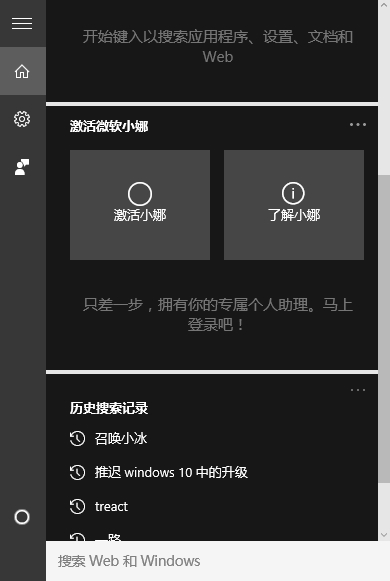
↑↑↑左侧的小齿轮
2、将“Cortana可以提供建议、想法、提醒、通知等。”选项关闭。并将下面的两项均设置为关。
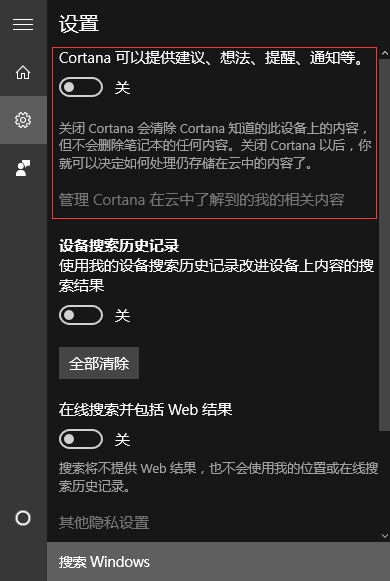
↑↑↑红框处是最重要的,一定要关闭
3、点击上一步中的“管理Cortana在云中了解到的我的相关内容”,跳转至微软官网并登陆账号。
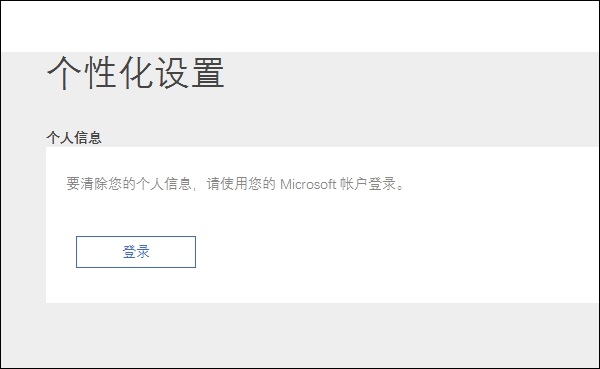
↑↑↑在这里登录你的微软账号
4、将页面中“其他Cortana数据以及个性化语音、印刷和打字”选项清除,这样保存在云端的隐私数据就被清除掉了。
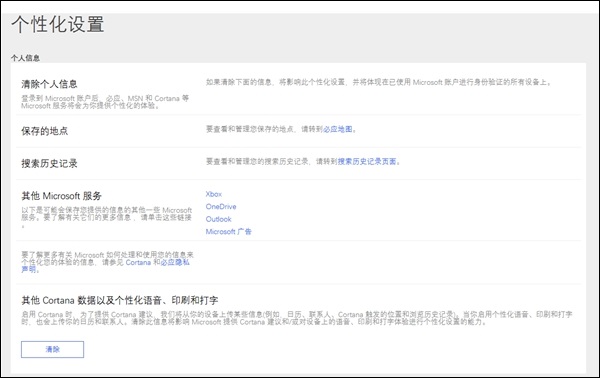
↑↑↑最下面的清除,点一下吧
5、打开开始菜单-设置-隐私,找到“语音、墨迹书写和键入选项”,将“开始了解你”处关闭,这样小娜就被彻底关闭啦。
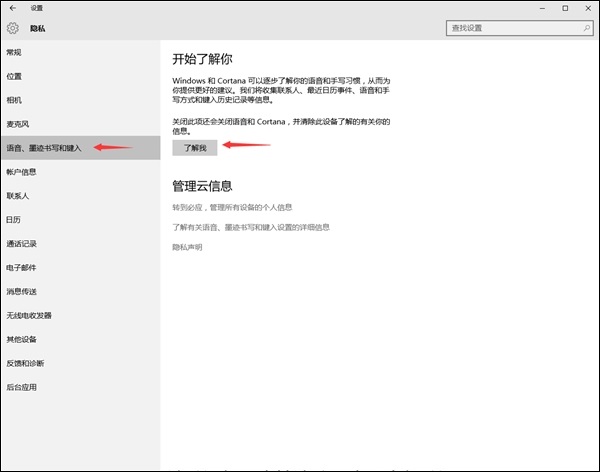
↑↑↑就是这个东西,关掉以后就不用担心Cortana重启啦
经过笔者测试,无论是反复重启还是按下Win+S快捷键,小娜界面都不会出现了。而且就算按下Win+S快捷键,出现的也只是本地搜索而不是Web搜索。
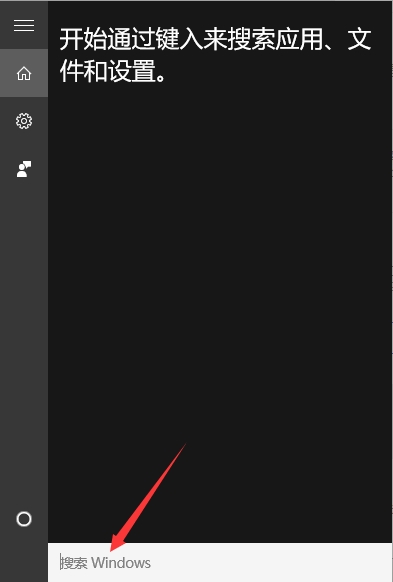
↑↑↑变成搜索Windows了哦
Windows 10系统成为了智能手机、PC、平板、Xbox One、物联网和其他各种办公设备的心脏,使设备之间提供无缝的操作体验。
……